1、查看SDK路径
打开Android Studio,打开 File -->Other Settings -->Default Project Structure 选项
2、将C:\Users\PC\AppData\Local\Android\Sdk路径下的文件复制到你要转移的目录(D:\Program Files\Android\Sdk)
注意:这里的转移路径出现了空格(Program Files),想办法把空格去掉,或切换别的目录。
3、将上图 build-tools 和 platform-tools 配置到环境中
右击“此电脑” ,选择 “属性” ,选择右侧的 ”高级系统设置“ ,点击 ”环境变量“ ,如下图,点击”Path“,点击编辑
点击新建,把路径复制过来即可,如下图
4、更改SDK路径
关闭项目,重新打开 Android Studio ,点击 ”Configure“ --> "Defaults Project Structure"
更改路径
点击确定即可。
最后,可以把C盘下的SDK删掉了。
补充:
如果遇到如下问题,是文件路径出现空格了,想办法去掉空格即可。如果去不了,就更换成别的路径,重新复制SDK文件到新的目录。